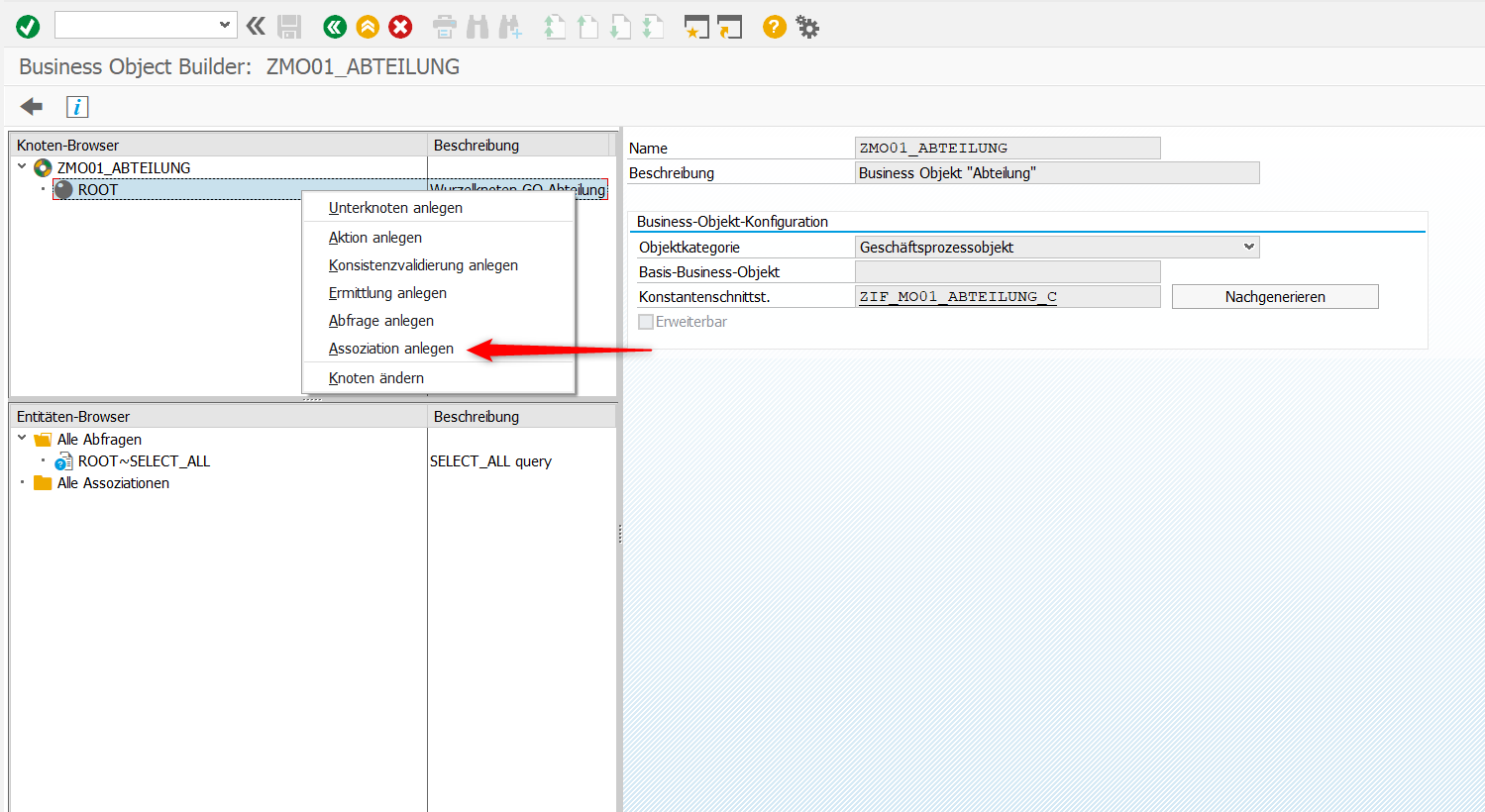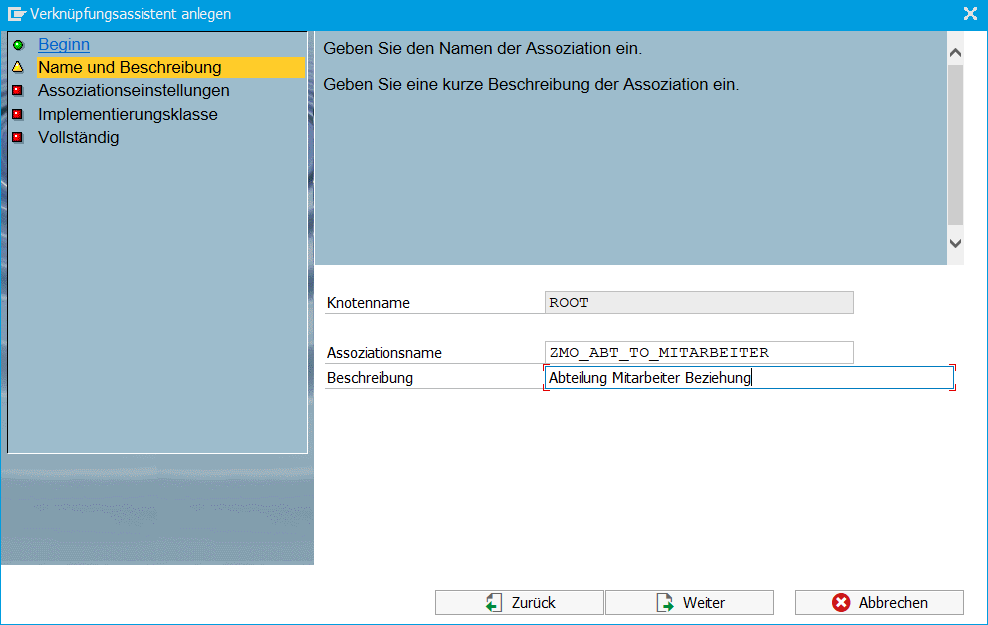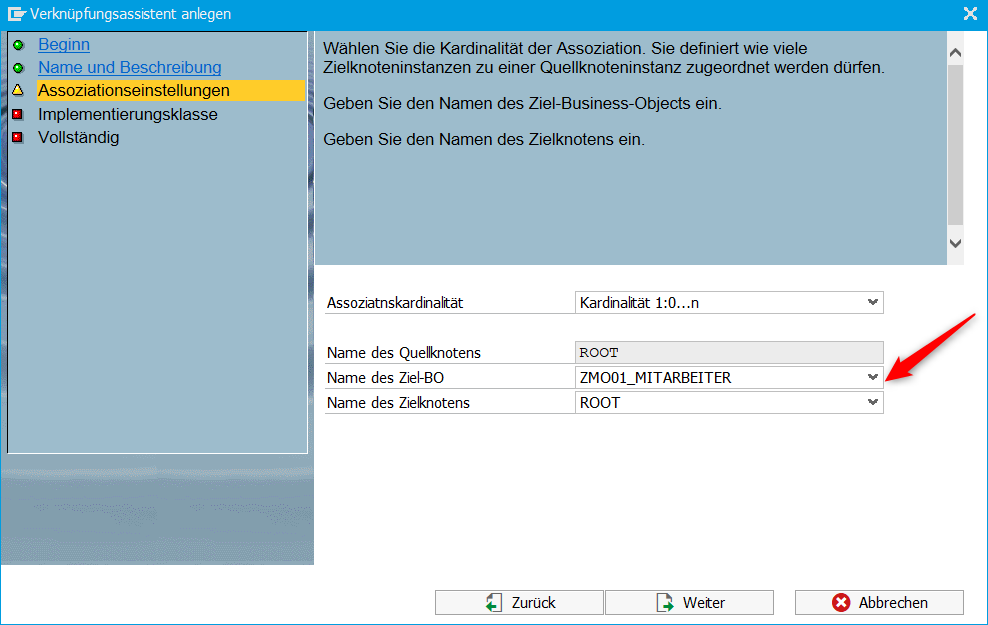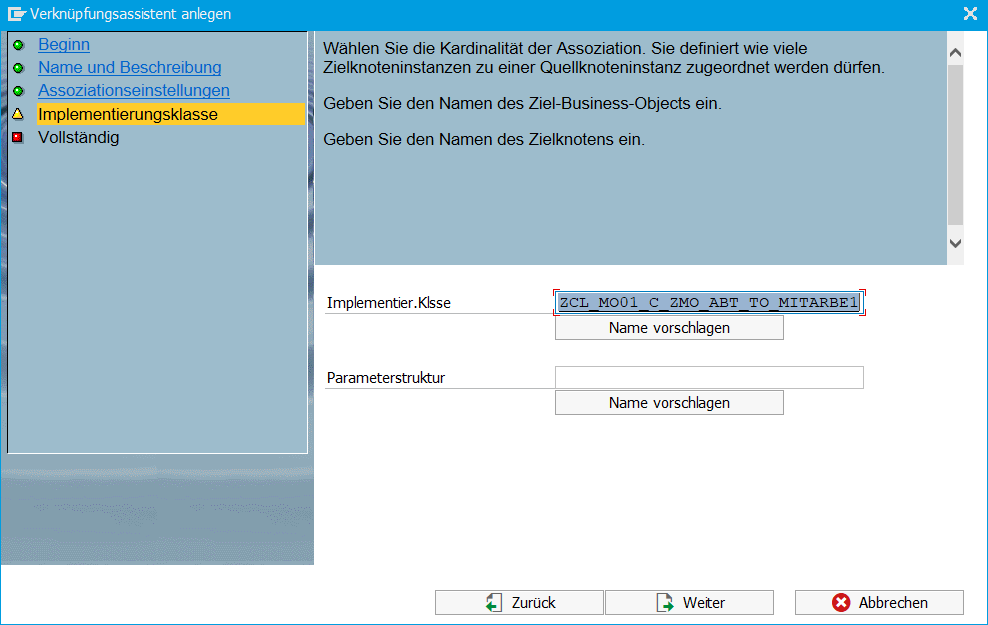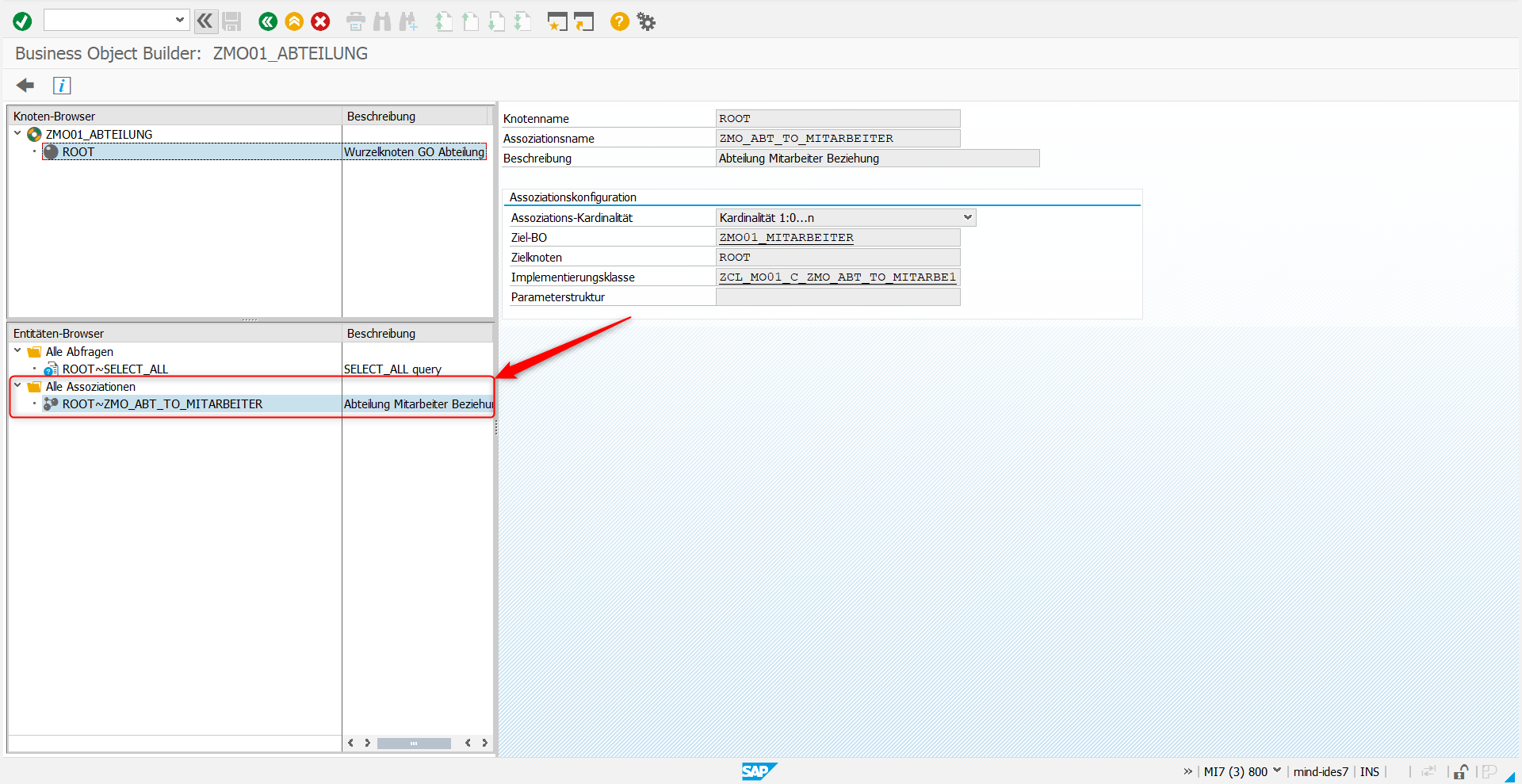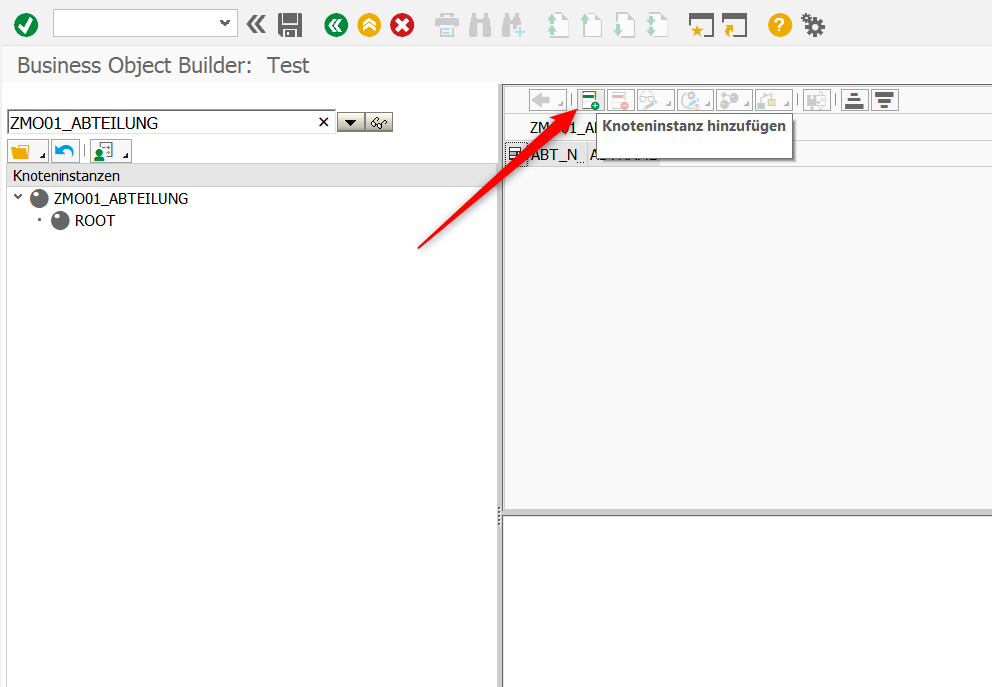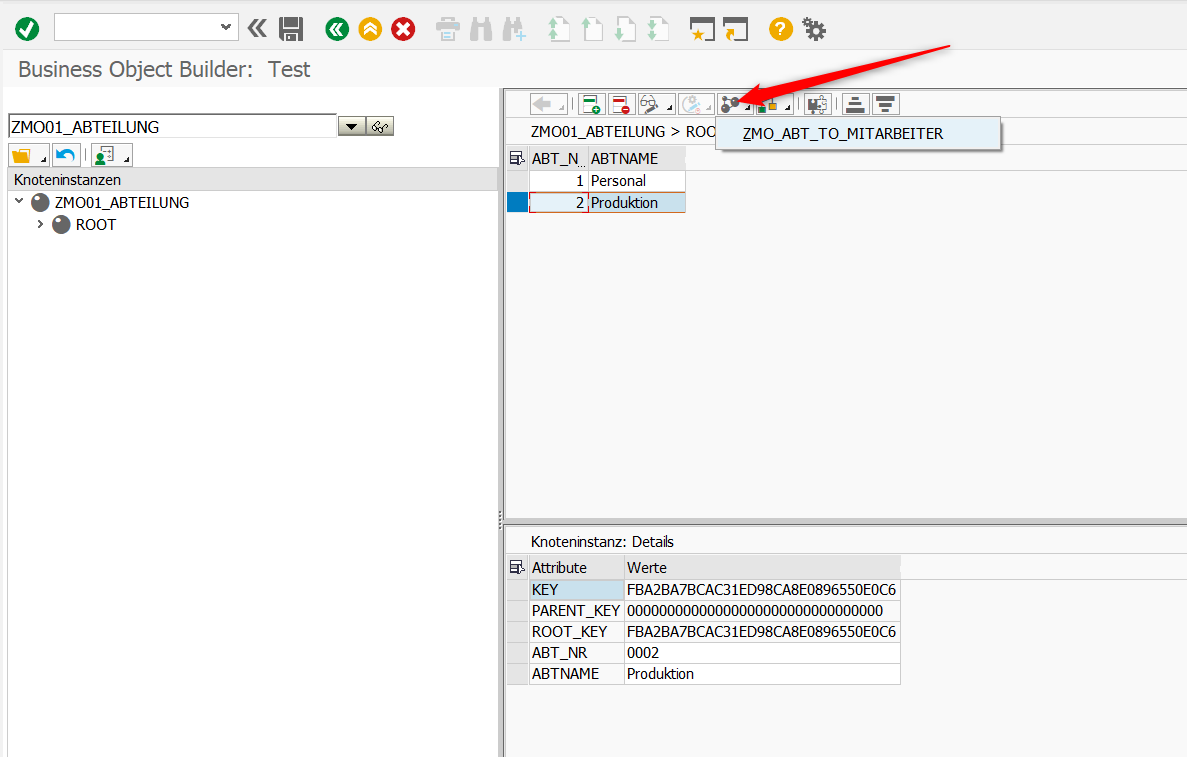Der Einstieg in BOPF – Die Vorteile anhand eines Beispiels (Teil 2/3) [Howto]

Im ersten Teil dieser Reihe habe ich Ihnen gezeigt, wie Sie Geschäftsobjekte im Business Object Builder anlegen. Dabei haben Sie exemplarisch zwei Geschäftsobjekte definiert. Ein Objekt zur Abbildung von Abteilungen und eines zur Abbildung von Mitarbeitern.
In diesem Teil werde ich Ihnen zeigen, wie Sie die bereits angelegten Geschäftsobjekte über Assoziationen zueinander in Beziehung setzen. Im Anschluss daran zeige ich Ihnen dann noch, wie Sie das von Ihnen entwickelte Konstrukt einfach testen können und was für mächtige Funktionalitäten Sie unbemerkt mitentwickelt haben. Und das alles, ohne dass Sie dafür eine einzige Zeile ABAP-Code schreiben müssen.
Anlegen der ersten Assoziation in BOPF
Starten des Business Object Builders
Starten Sie zunächst die Transaktion BOB und wählen Sie das Geschäftsobjekt zu Abbildung der Abteilung aus. Sollte es Ihnen nicht sofort im Business Object Browser auf der linken Seite angezeigt werden, müssen Sie zunächst den Ordner „Benutzerdefinierte BOs“ öffnen.
Wenn Sie Ihr Geschäftsobjekt geöffnet haben, können Sie über einen Rechtsklick auf den Wurzelknoten und das Auswählen des Menüpunkts „Assoziation anlegen“ eine neue Assoziation anlegen.
Beim Anlegen der Assoziation unterstützt Sie – ähnlich wie beim Anlegen der Geschäftsobjekte in Teil 1 – wieder ein Wizard. Bestätigen Sie den ersten Dialogschritt durch einen Klick auf die Schaltfläche „Weiter“. Sie werden im nächsten Schritt aufgefordert einen Namen und eine Beschreibung für die anzulegende Assoziation zu vergeben.
Vergeben Sie einen entsprechenden Namen und eine passende Beschreibung und bestätigen Sie die Eingaben durch einen Klick auf den Button „Weiter“.
Assoziationseinstellungen vornehmen
Im nächsten Schritt nehmen Sie weitere Assoziationseinstellungen vor. Wählen sie die Kardinalität 1:0…n aus und geben Sie den Namen des Ziel-Business-Objects an. In diesem Fall das Geschäftsobjekt des Mitarbeiters, welches Sie bereits in Teil 1 angelegt haben. Geben Sie außerdem den Namen des Zielknotens an.
Im nächsten Schritt generiert der Wizard Ihnen automatisch einen Namen für die zu implementierende Klasse. Sollte der Name nicht automatisch vorgeschlagen werden, können Sie sich einen Namen über die Schaltfläche „Name vorschlagen“ generieren lassen.
Bestätigen Sie die Eingabe durch einen Klick auf den Button „Weiter“ und klicken Sie im nächsten Schritt auf „Fertigstellen“, um die Assoziation anzulegen.
Assoziation anlegen
Die Assoziation sollte nun innerhalb Ihres Geschäftsobjekts angezeigt werden.
Legen Sie im nächsten Schritt eine weitere Assoziation zwischen dem Mitarbeiter und der Abteilung an. Nutzen Sie dabei wieder den Wizard.
Testen der BOPF Geschäftsobjekte und Assoziationen
Starten der Transaktion BOBT
Um die Geschäftsobjekte zu testen, müssen Sie diese nicht erst in einem Programm einbinden. SAP bietet mit der Transaktion BOBT – dem Business Object Builder Test – die Möglichkeit Geschäftsobjekte zu testen.
Starten Sie die Transaktion und öffnen Sie beispielhaft ihr Geschäftsobjekt für die Abteilung. Sie können nun einzelne Knoteninstanzen hinzufügen, indem Sie auf die Schaltfläche „Knoteninstanz hinzufügen“ klicken.
Geben Sie in der Knoteninstanz entsprechende Werte für die Abteilungsnummer und den Abteilungsnamen ein und bestätigen Sie die Eingaben mit Enter. Daraufhin sollte die Knoteninstanz auch im oberen Bereich angezeigt werden. Durch einen Klick auf die Schaltfläche „Speichern“ werden die Daten zusätzlich persistent in der Datenbank abgelegt. Ohne dass dies vorher explizit implementiert wurde.
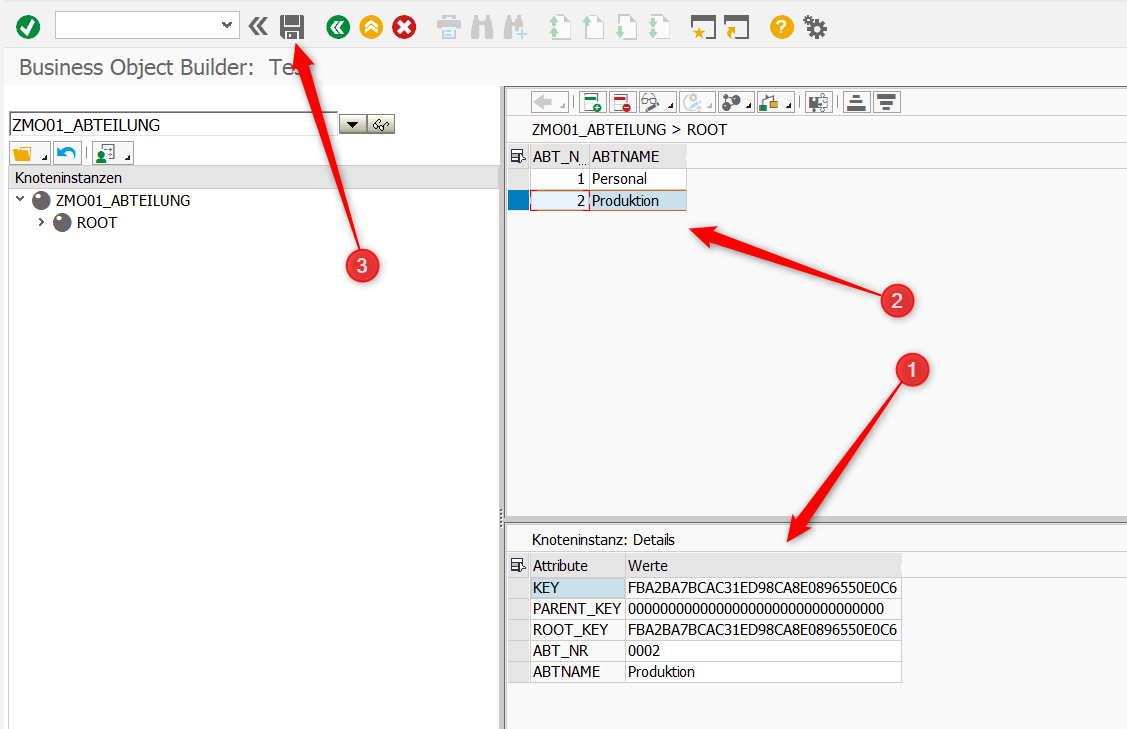
Die Assoziation, die Sie zu Beginn dieses Artikels angelegt haben, kann ebenfalls über die Transaktion BOBT getestet werden. Wählen Sie dafür die Schaltfläche „Assoziation ausführen“, um zu Ihrem verknüpfen Mitarbeiter-Geschäftsobjekt zu navigieren.
Fazit
Wie schon in Teil 1 sehen Sie, dass BOPF Ihnen viele Vorteile bei der Erstellung von Geschäftsobjekten bietet und der Wizard Sie durch den Prozess der Erstellung leitet. Mit der BOPF-eigenen Testumgebung, die Sie über die Transaktion BOBT erreichen, wird Ihnen außerdem ein mächtiges Testwerkzeug an die Hand gegeben, um die erstellten Objekte und Assoziationen schnell und einfach zu testen.
Sollten Sie noch weiteren Input zum Thema Business Object Processing Framework wünschen, dann schauen Sie sich doch mal unseren BOPF Kickstarter Workshop an.
Im letzten Teil dieser Reihe zeige ich Ihnen noch, wie Sie weitere Funktionen von BOPF nutzen können, um Ihre persistent abgelegten Geschäftsobjekte abzufragen und wie die Sperrmechanismen in BOPF funktionieren.